Barisan Komputer Riba Slimbook mempunyai hayat bateri yang mengagumkan , menggembar-gemburkan beberapa prestasi bateri terbaik untuk komputer riba Linux . Walau bagaimanapun, orang di belakang Slimbook tidak berpuas hati dengan prestasi bateri dan telah mencipta utiliti yang boleh memerah lebih banyak penjimatan daripadanya.
Utiliti ini dikenali sebagai Bateri Slimbook, dan ia berfungsi pada pengedaran Linux seperti Ubuntu dan Ubuntu (Linux Mint, Elementary OS, Zorin, dll.) dengan semua komputer riba Slimbook. Selain berfungsi dengan baik dengan komputer riba Slimbook, alat Bateri Slimbook akan berfungsi pada mana-mana komputer riba Linux untuk membantu menjimatkan hayat bateri.
Nota: terdapat pakej Repositori Pengguna Arch Linux tidak rasmi untuk utiliti Bateri Slimbook. Jika anda menggunakan Arch, arahkan pembantu AUR kegemaran anda pada pakej ini , pasangkannya dan ikuti tutorial untuk mengetahui cara mendapatkan penjimatan bateri.
Pasang utiliti Bateri Slimbook pada Ubuntu
Utiliti Slimbook Battery tiada dalam sumber perisian Ubuntu. Sebab untuk ini ialah Ubuntu sama ada tidak sempat memasukkannya, atau mereka tidak mahu kerana beberapa isu pelesenan perisian yang bercanggah dengan misi Ubuntu secara keseluruhan. Akibatnya, anda mesti memasang utiliti Slimbook Battery daripada repositori perisian luaran (PPA).
Untuk memulakan pemasangan, buka tetingkap terminal dengan menekan Ctrl + Alt + T atau Ctrl + Shift + T pada papan kekunci. Kemudian, setelah tetingkap terminal dibuka, gunakan perintah add-apt-repository untuk mendapatkan PPA Bateri Slimbook berfungsi pada pengedaran Linux Ubuntu (atau Ubuntu anda).
sudo add-apt-repository ppa:slimbook/slimbook
Selepas menambah dalam Slimbook PPA pada PC Ubuntu Linux anda, pemasangan tidak lengkap. Anda kini mesti mengemas kini sumber perisian pada komputer anda. Sebab anda perlu melakukan kemas kini, ialah Ubuntu mesti menyemak PPA baharu, cache dan menambahnya pada pangkalan data sumber perisian tempatan anda.
Untuk mengemas kini sumber perisian Ubuntu, anda mesti menjalankan arahan kemas kini di bawah dalam tetingkap terminal.
kemas kini sudo apt
Mengikuti arahan kemas kini , adalah idea yang baik untuk memasang semua tampung dan kemas kini perisian yang belum selesai. Sebabnya? Hayat bateri anda akan menjadi lebih baik dengan tampung Ubuntu terkini, pemacu, kemas kini kernel dan sebagainya. Untuk melakukan kemas kini, anda mesti menggunakan arahan naik taraf . Menggunakan arahan di bawah, pasang semua tampung perisian yang belum selesai.
Nota: untuk melihat kemas kini yang belum selesai sebelum memasangnya pada Ubuntu, buka tetingkap terminal dan jalankan perintah senarai apt – upgradeable . Ia akan mencetak senarai semua kemas kini.
sudo apt upgrade -y
Setelah PC Ubuntu Linux anda dikemas kini sepenuhnya, tiba masanya untuk memasang utiliti Bateri Slimbook. Untuk memasangnya, gunakan arahan pengurus pakej Apt di bawah dalam terminal.
sudo apt install slimbookbattery
Selepas memasang aplikasi Bateri Slimbook pada PC Ubuntu Linux anda (atau OS seperti Ubuntu), tiada konfigurasi diperlukan, kerana pembangun Slimbook mempunyai lalai yang waras dan pastikan apl mereka berfungsi dengan betul di luar kotak. Sebaliknya, lancarkan apl dan teruskan ke bahagian panduan seterusnya untuk mengetahui tentang profil penjimatan bateri yang berbeza yang ditawarkan oleh apl itu!
Jimat hayat bateri pada Ubuntu dengan Bateri Slimbook
Dengan Bateri Slimbook dibuka pada PC Ubuntu anda, apl itu tidak akan menggunakan sebarang profil bateri. Sebaliknya, Bateri Slimbook ditetapkan kepada "dimatikan". Untuk memanfaatkan ciri penjimatan, anda mesti bertukar kepada salah satu profil yang tersedia. Profil ini ialah "Penjimatan Tenaga", "Seimbang" dan "Prestasi Maksimum."
Penjimatan Tenaga
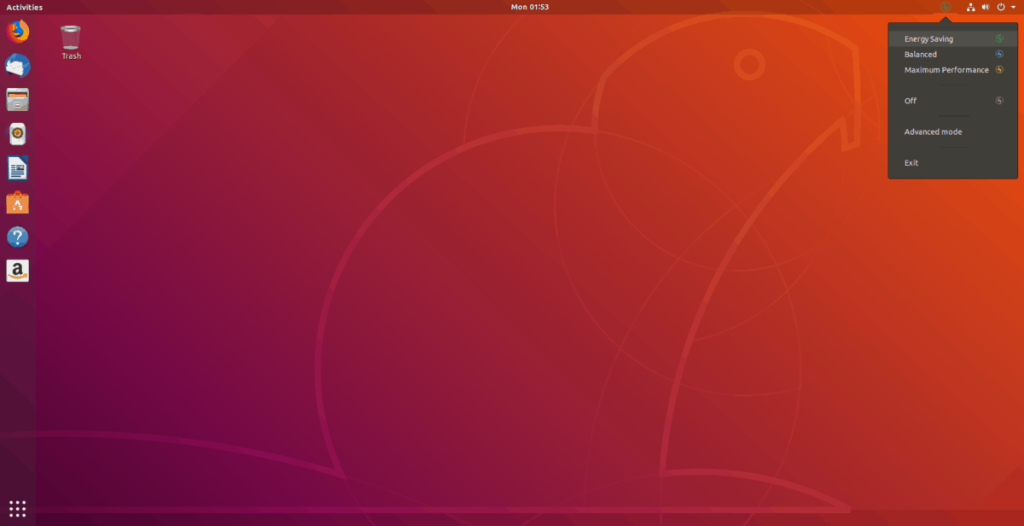
Jika komputer riba Linux anda tidak bertahan lama apabila menggunakan bateri, profil yang perlu anda semak ialah "Penjimatan Tenaga". Mod ini adalah yang paling agresif daripada tiga profil yang ditawarkan oleh aplikasi dan akan melakukan yang terbaik untuk menjimatkan hayat bateri pada sistem anda.
Beralih kepada profil "Penjimatan Tenaga" dalam Slimbook dengan mengklik ikon dulang, dan memilih pilihan "Penjimatan Tenaga" hijau.
Seimbang
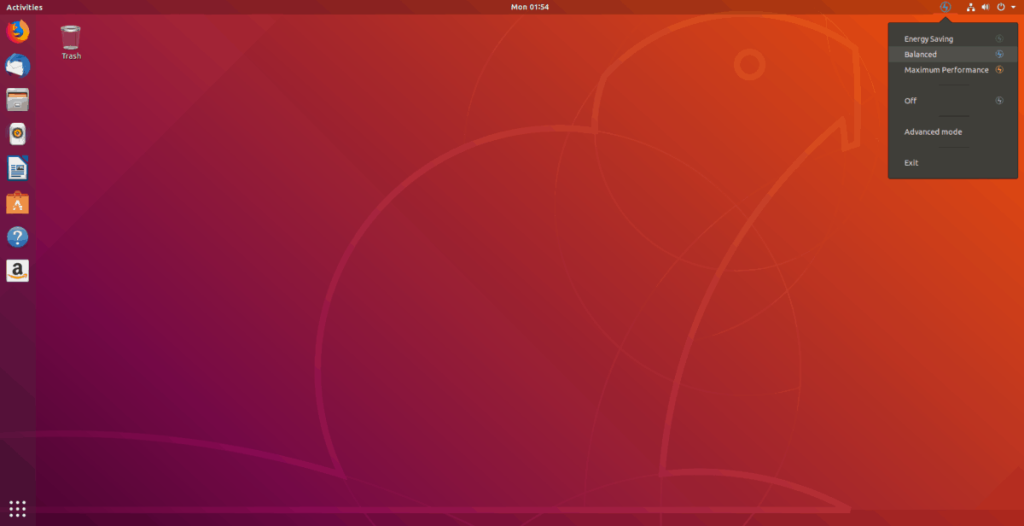
Jika mod "Penjimatan Tenaga" untuk Bateri Slimbook terlalu agresif dan melampaui batas untuk mengehadkan penggunaan bateri pada PC Ubuntu Linux anda, anda perlu menyemak profil "Seimbang". Profil ini, seperti namanya, memberikan jalan tengah yang baik antara profil "Penjimatan Tenaga" dan profil "Prestasi Maksimum". Untuk bertukar kepada Seimbang, klik pada ikon dulang dan pilih "Seimbang."
Prestasi Maksimum
Kadangkala, anda mungkin ingin mendapatkan ciri prestasi penuh daripada komputer riba Linux anda. Menggunakan mod "Seimbang" atau "Penjimatan Tenaga" dalam Bateri Slimbook adalah tidak cukup baik, dan tidak akan membenarkan anda menggunakan komputer riba anda sepenuhnya.
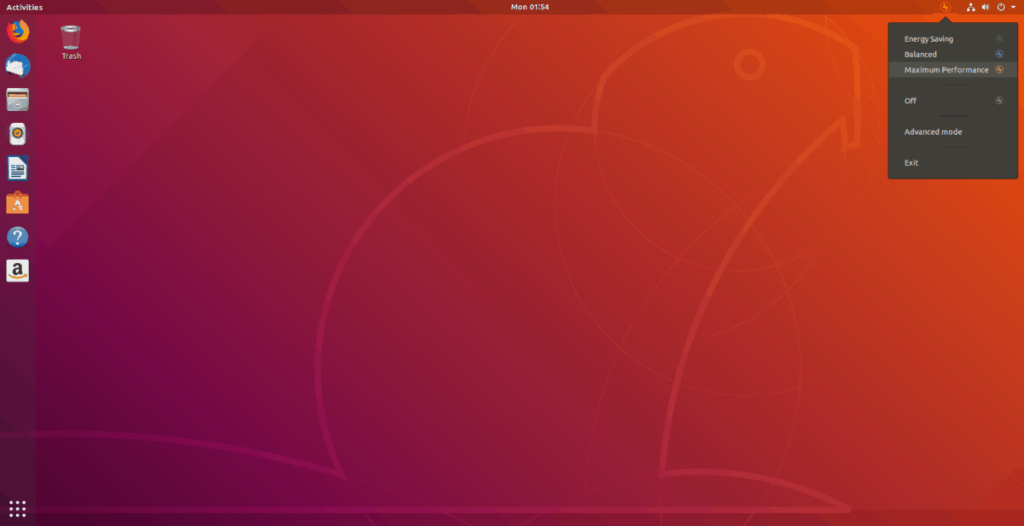
Untuk beralih kepada mod bateri yang membolehkan anda memperoleh prestasi penuh, klik pada ikon dulang Bateri Slimbook dan tetapkannya kepada "Prestasi Maksimum." Ia sepatutnya membenarkan komputer riba anda memanfaatkan sepenuhnya perkakasannya dengan serta-merta.

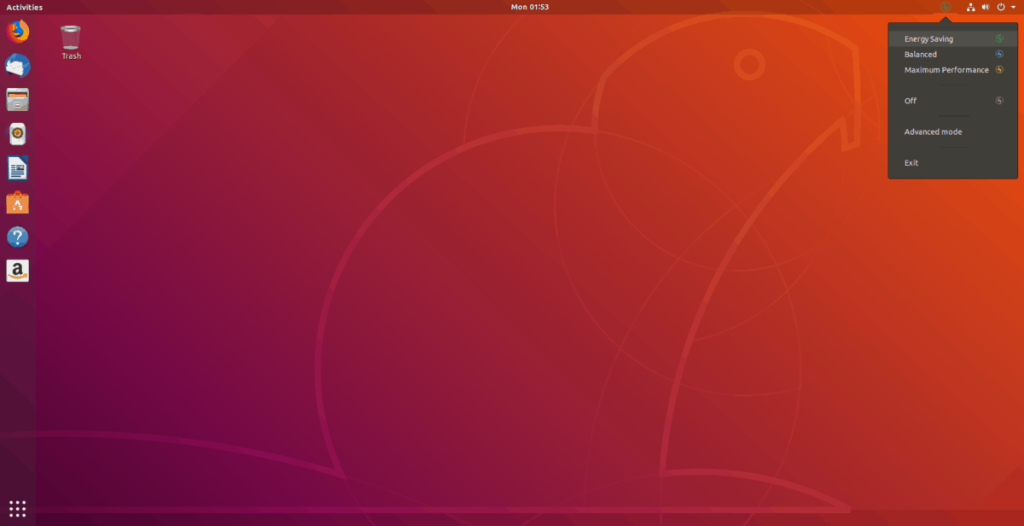
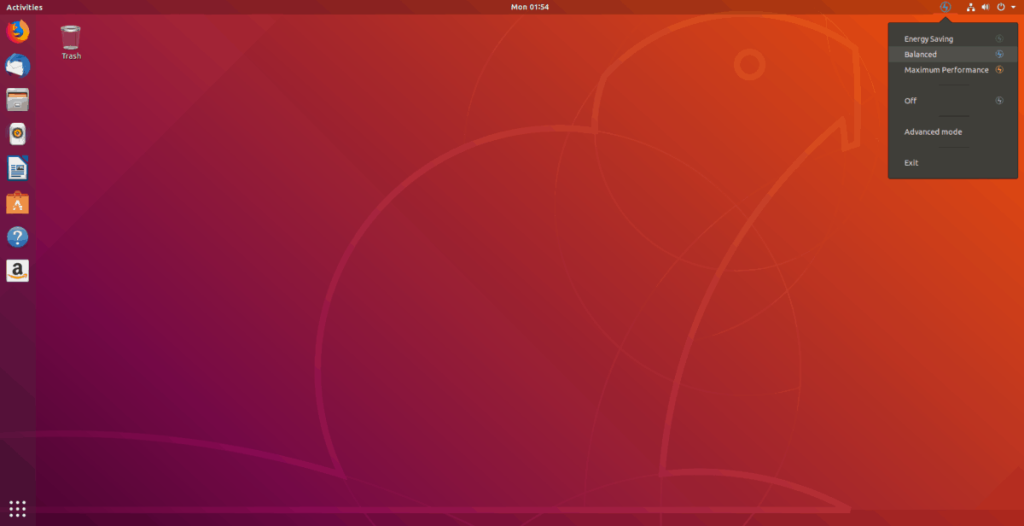
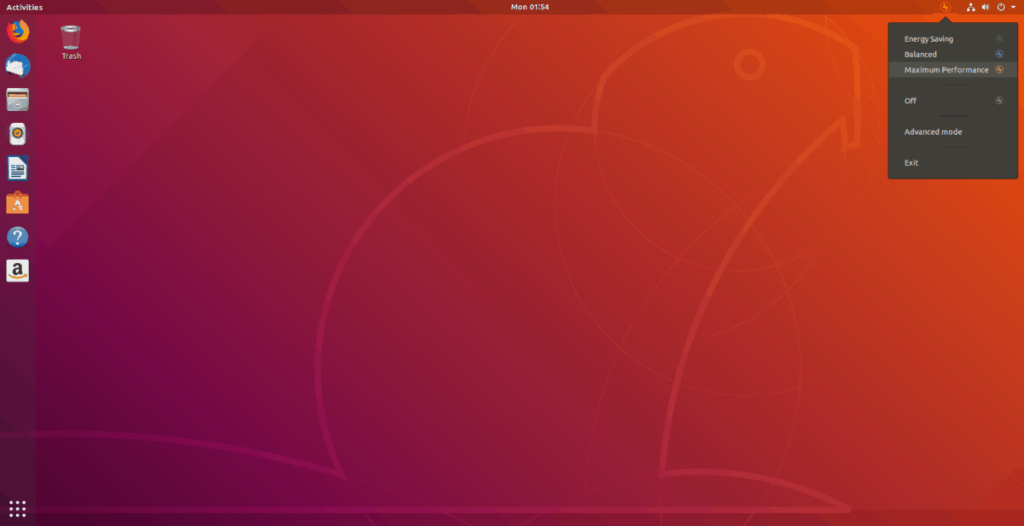



![Muat turun FlightGear Flight Simulator Secara Percuma [Selamat mencuba] Muat turun FlightGear Flight Simulator Secara Percuma [Selamat mencuba]](https://tips.webtech360.com/resources8/r252/image-7634-0829093738400.jpg)




